Вконтакте — майданчик з великою відвідуваністю і кожен сайт і бренд повинен мати свою групу для реклами контенту, товару і залучення відвідувачів. І деякі ставлять собі запитання, як же створити групу вконтакті?
Ми розповімо як це зробити з допомогою докладної інструкції. На головній сторінці свого профілю натискаємо на «Групи» та переходимо до списку груп. Вони нам зараз не цікаві, шукаємо в правому верхньому куті кнопку «Створити спільноту».

Перш ніж її натискати, ви повинні задати собі питання, для чого вам група вконтакті? Я створюю для розміщення інформації про оновлення свого сервісу SearchLikes і анонсів статей з поточного блогу.
Якщо ви не вирішили, що ви будете робити з створеної групою, то сенсу створювати її немає. У вас же є причина, чи не так? Тому натискаємо кнопку «Створити спільноту», з’являється діалогове вікно з пропозицією ввести назву групи і вибрати вигляд співтовариства.
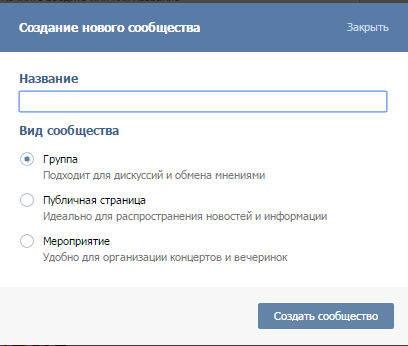
Тут вже варто визначитися, що вам більше підходить. Назва грає роль, так як є одним з ключових моментів, для того, щоб зробити групу популярною. Для мене важливо знати думку та отримувати відгуки про додатку, тому вибір падає на «групи». Хто то робить співтовариства для продажу своїх товарів та послуг. Зробивши свій вибір, знову натискаємо на «Створити спільноту». З’являється сторінка з великою кількістю пунктів і вкладками «Інформація«, «Учасники«, «Чорний список«, «Посилання» і «Робота з API«. Потрібно тільки заповнити першу вкладку, так як на момент створення в Учасників будете тільки ви, чорний список порожній, посилання додасте пізніше на етапі додавання інформації і робота з API вам не знадобиться.
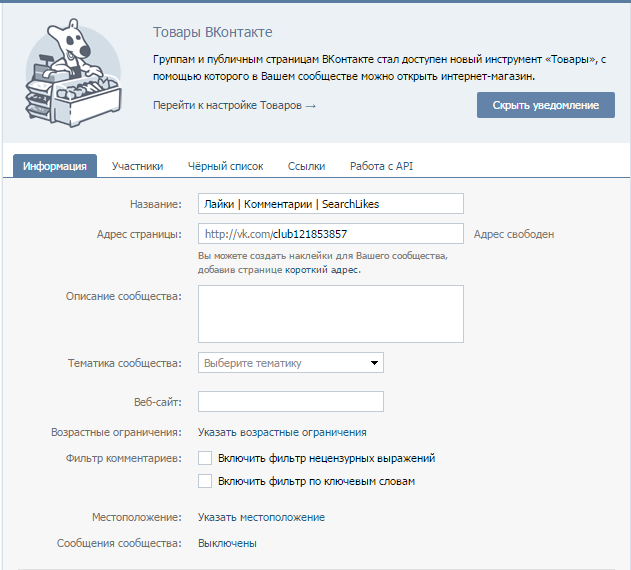
Назва подставилось автоматично, адреса сторінки вам пропонують за замовчуванням вільної ID, можна замінити на короткий адресу, набір символів. В Описі спільноти коротко описуєте про що ваша група і що вона з себе буде представляти. Далі вибираємо тематику, список досить великий, розглядаються глобальні розділи, авто, культура, хобі і т. д. У полі Веб-сайт вказуєте адресу сайту, якщо група пов’язана з сайтом. Вікові обмеження потрібно вказати, якщо ви збираєтеся розміщувати контент для дорослої аудиторії. Фільтри коментарів знову таки на ваш розсуд, на етапі створення групи я вмикати не став. Місце розташування — вказуємо місто, не обов’язково для заповнення. Повідомлення спільноти — досить цікава можливість відповідати написав користувачам від імені спільноти. Досить зручно, якщо ви не бажаєте розкривати свою особу. Мені це поки що ні до чого.
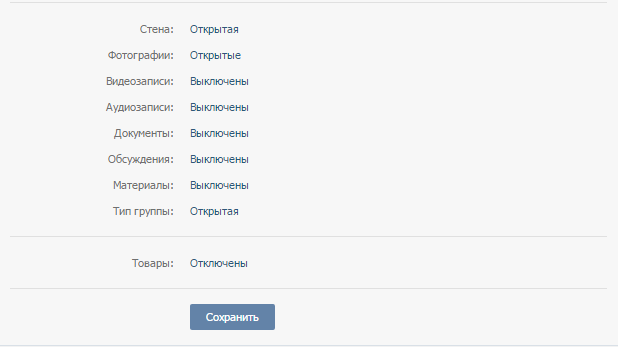
Інші параметри такі як стіна, фотографії, відео та аудіо записи, документи, обговорення, матеріали краще налаштувати пізніше, тому що вам не раз доведеться перенастроювати залежно від поведінки користувачів в групі. А ось тип групи краще визначити заздалегідь, для залучення перших учасників краще залишити Відкритий. Ви завжди можете змінити в налаштуваннях і зробити її закритою. Опція товари вузьконаправлена річ, включати або не включати залежить від того, чи будете займатися продажами в групі. Тепер сміливо натискаємо кнопку «Зберегти».
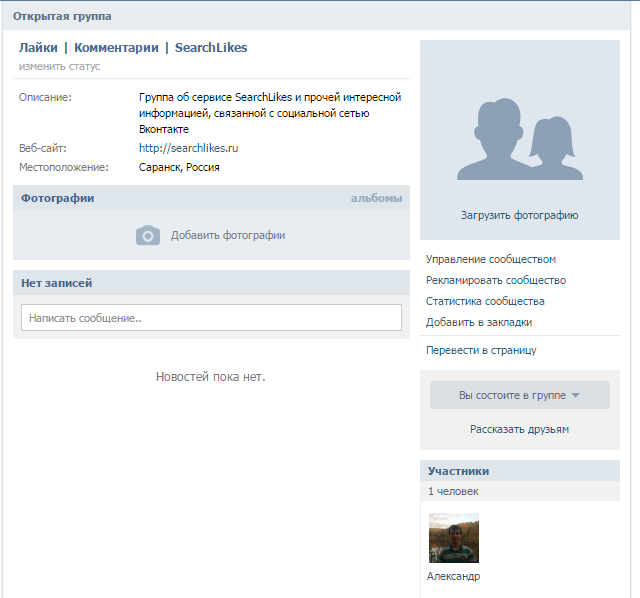
Все, що група створена, додайте фотографію — особа групи, завантажте перші фото, починайте публікувати контент і залучати учасників і розкручувати свою групу. Як це зробити, розглянемо в наступних статтях.


